[Muyenera Kudziwa] Malangizo 5 a Screen Gawani Mac ku PC
Meyi 11, 2022 • Adatumizidwa ku: Mirror Phone Solutions • Mayankho otsimikiziridwa
Mirroring ndi chinthu chofunikira chomwe chimathandiza anthu ambiri kuti agwire ntchitoyo mosavuta. Kuphatikiza apo, ukadaulo wogawana zenera wapangitsa kuti zikhale zosavuta kugawana skrini ndi anzanu kapena aliyense amene mukufuna kutali. Mofananamo, Mac chophimba akhoza kugawidwa ndi PC popanda kuvutanganitsidwa. Inde, kugawana chophimba pakati pa makompyuta awiri a Mac ndikosavuta, ndipo kugawana chophimba cha Mac ndi PC ndikovuta. Koma apa, tapeza njira zisanu zabwino koma zosavuta zenera kugawana Mac kuti PC kuti inuyo mosavuta.
Gawo 1. Kodi inu chophimba nawo pakati Mac ndi PC?

Inde, zonse ndi zotheka. Anthu ambiri sadziwa n’komwe za mmene teknoloji yapita patsogolo m’kupita kwa nthaŵi, kupangitsa zinthu zambiri zotheka zomwe sangaziganizire. Momwemonso, mawonekedwe ogawana zenera samangokhala ndi mafoni; mutha kugawananso zowonetsera pakati pa makompyuta a machitidwe osiyanasiyana. Makina awiri otchuka kwambiri apakompyuta ndi Mac ndi Windows. Ndipo tsopano mutha kugawana chophimba kuchokera ku Mac kupita ku PC ndi mosemphanitsa. Nazi njira zingapo zomwe zingakuthandizeni kugawana chophimba. Onsewa angafune kuti mutsitse ntchito ya chipani chachitatu; chifukwa chake onetsetsani kuti Mac ndi Windows yanu ikhoza kuziyika.
Gawo 2. Gwiritsani ntchito VNC Viewer
RealVNC viewer ndi chida chaulere chomwe chimalola Windows PC kulumikiza ku Mac; komabe, drawback yokhayo ndikuti simungathe kugwiritsa ntchito kompyuta patali.
Gawo 1: Yambitsani Screen Kugawana Mbali pa Mac
- Dinani pa chizindikiro cha Apple kuti muwonetse menyu wachidule. Kuchokera pamenepo, dinani "Zokonda pa System".
- Pansi pamutu wa "Internet ndi Wireless, dinani pa "Sharing".
- Apa, fufuzani bokosi la "screen sharing" kuchokera pa mndandanda kumanzere.
- Kupatsa Mac chipangizo dzina losiyana, dinani pa "Sinthani" batani, ndi kutchula dzina chipangizo monga mwa kusankha kwanu.
Gawo 2: Khazikitsani Achinsinsi:
- Tsopano kuchokera pazenera lomwelo, dinani pa "Zikhazikiko zamakompyuta ..."
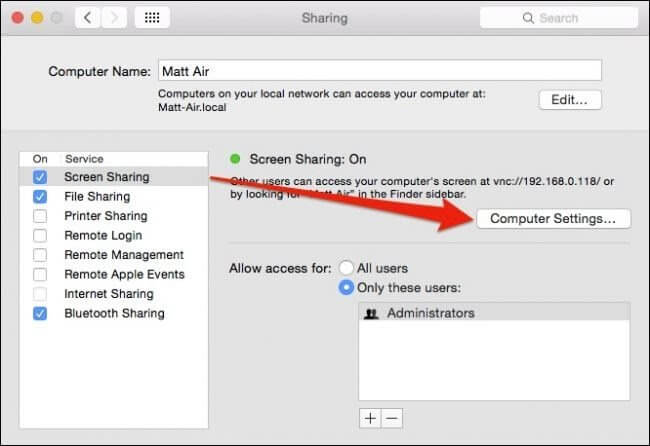
- Kuchita izi kudzayambitsa zenera latsopano lotulukira; apa, onani bokosi pafupi ndi "VNC viewer akhoza kulamulira chophimba ndi achinsinsi".
- Tsopano lowetsani mawu achinsinsi, onetsetsani kuti ndi 1 mpaka 8 zilembo. Lembani mawu achinsinsi penapake otetezeka, ndipo musalowe mawu achinsinsi ovuta kwambiri. Tiyeni titchule mawu achinsinsi awa A.
- Dinani "Chabwino"
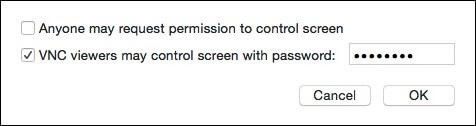
- Pambuyo pake, lowetsani achinsinsi anu Mac ndikupeza "Chabwino". Tiyeni titchule Achinsinsi B.
Gawo 3: Koperani VNC viewer pa Windows:
- Ikani ndi kuyambitsa pulogalamu ya VNC viewer pa Windows PC yanu.
- Mudzafunsidwa kuti mulowetse seva ya VNC. Apa lowetsani adilesi ya IP kapena dzina la kompyuta pa chipangizo chanu cha Mac.
- Osasintha njira ya encryption.
- Dinani pa "Connect".
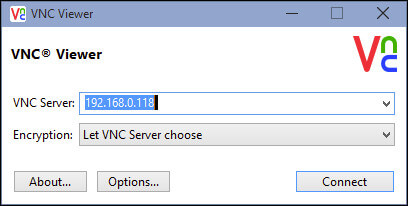
Gawo 4: Gawani Mac chophimba kwa PC:
- Zenera lidzawoneka ndi zosankha zosiyanasiyana, osasintha chilichonse. Chokhacho chomwe muyenera kuchita ndikuyika pabokosi pafupi ndi "Full-Screen Mode". Dinani "Chabwino".
- Tsopano mudzafunsidwa kuti mulowetse mawu achinsinsi A omwe mudalowa kale pa chipangizo chanu cha Mac. Pambuyo kulowa achinsinsi, dinani OK
- Kenako, mudzafunsidwa kuti mulowetse zidziwitso zanu zolowera ku akaunti ya ogwiritsa. Apa lowetsani Chinsinsi B.
- Ndipo mwatha. Windows PC yanu iwonetsa chophimba chanu cha Mac pa chowonera cha VNC.
Gawo 3. Gwiritsani ntchito TeamViewer
TeamViewer ndi pulogalamu yodabwitsa yomwe imalola kugawana zenera la Mac ndi makompyuta onse, mosasamala kanthu kuti akugwira ntchito yotani. Komanso, inu mukhoza kuona owona a Mac ndi ntchito pa iwo chapatali. Teamviewer ndi ntchito yaulere yongogwiritsa ntchito nokha komanso osachita malonda. Pali mapulani angapo olipidwa ngati mukufuna kugwiritsa ntchito bizinesi yanu.
Khwerero 1: Tsitsani TeamViewer pa PC:
- Tsitsani pulogalamu ya TeamViewer kuchokera patsamba lake lovomerezeka pa PC yanu. Tsatirani malangizo pazenera kukhazikitsa mapulogalamu bwinobwino.
- Kukhazikitsa mapulogalamu ndi pangani akaunti yanu yatsopano pogogoda pa "Lowani" ngati mukugwiritsa ntchito pulogalamuyo kwa nthawi yoyamba. Komabe, ngati muli ndi akaunti kale, dinani "Lowani" ndikulowetsa zidziwitso zolowa mu akaunti yanu.
- Ngati ndinu wogwiritsa ntchito koyamba ndikupanga akaunti yatsopano, ndiye kuti mudzalandira imelo yotsimikizira. Mu imelo imeneyo, mudzafunika kudina ulalo wa "Add to Trusted Devices". Kutero kudzakutengerani patsamba latsopano; apa, muyenera alemba pa "Khulupirirani" batani.
Gawo 2: Tsitsani TeamViewer pa Mac:
- Tsopano kukopera mapulogalamu anu Mac. Tsatirani malangizo pazenera kukhazikitsa mapulogalamu.
- Mudzafunsidwa kuti mupange mawu achinsinsi olumikiza Mac yanu ku chipangizo china chilichonse mukamakhazikitsa.
- Kenako, kulola pulogalamu Kufikika ndi Screen Recording.
Khwerero 3: Khazikitsani Kufikira Mosayembekezereka
- Kukhazikitsa mapulogalamu ndi kumadula pa njira "Kukhazikitsa Unattended Access".
- Muyenera kutsimikizira dzina la kompyuta yanu ndikulowetsa mawu achinsinsi ngati simunachite kale. Dinani pa "Malizani".
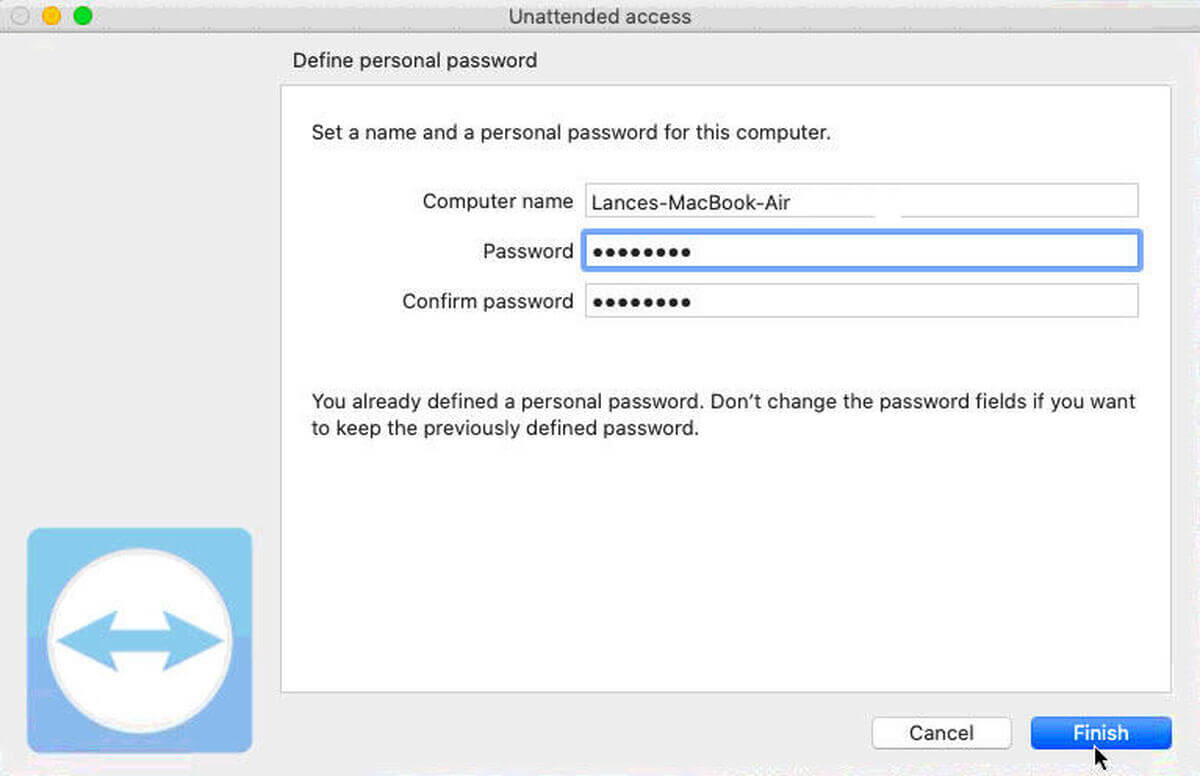
Gawo 4: Gawani Mac chophimba ndi PC:
- Yambitsaninso pulogalamuyo ndikulowa ndi mbiri yanu yolowera.
- Kuchokera kumanzere, sankhani njira ya "Remote control" ndikuwona zambiri za ID yanu. Mutha kuwona zambiri pamutu wa "Lolani Kuwongolera Kwakutali".
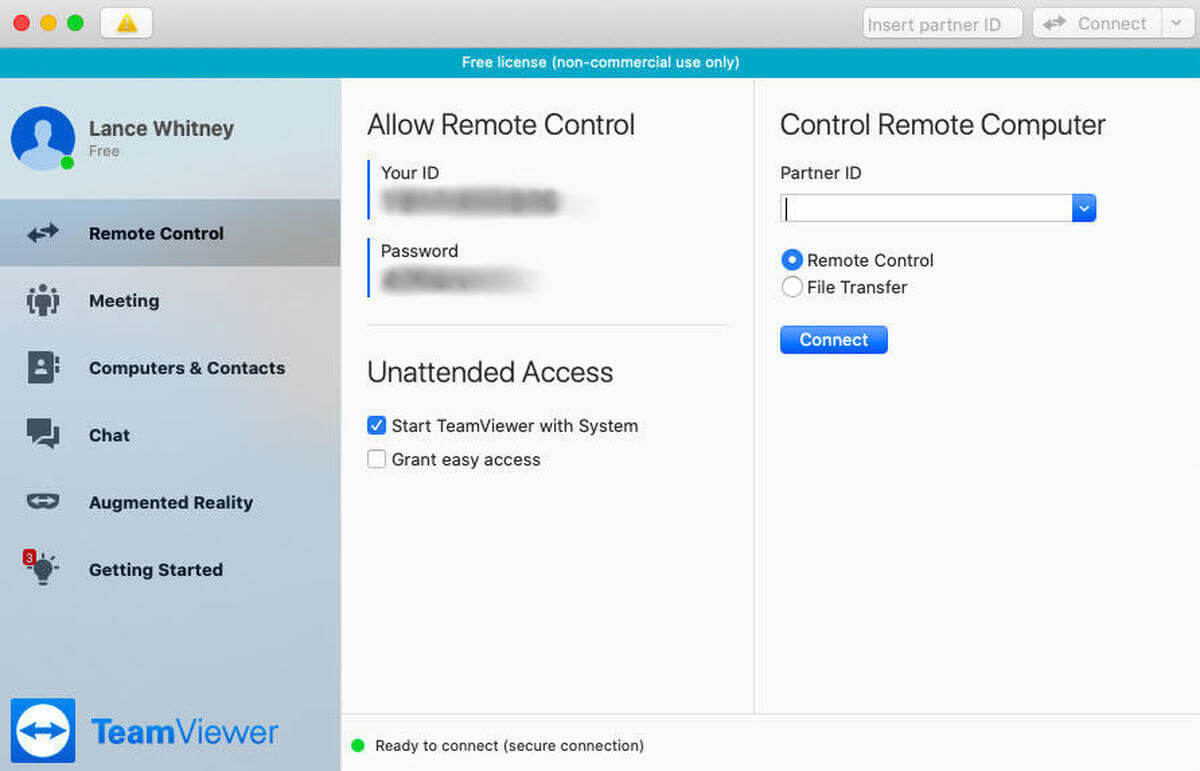
- Tsopano tsegulani pulogalamu ya TeamViewer pa PC yanu ndikudina pa "Remote Control" pagawo lakumanzere.
- Apa, lowetsani ID yodziwika pansi pamutu wa Partner ID ndikudina "Lumikizani".
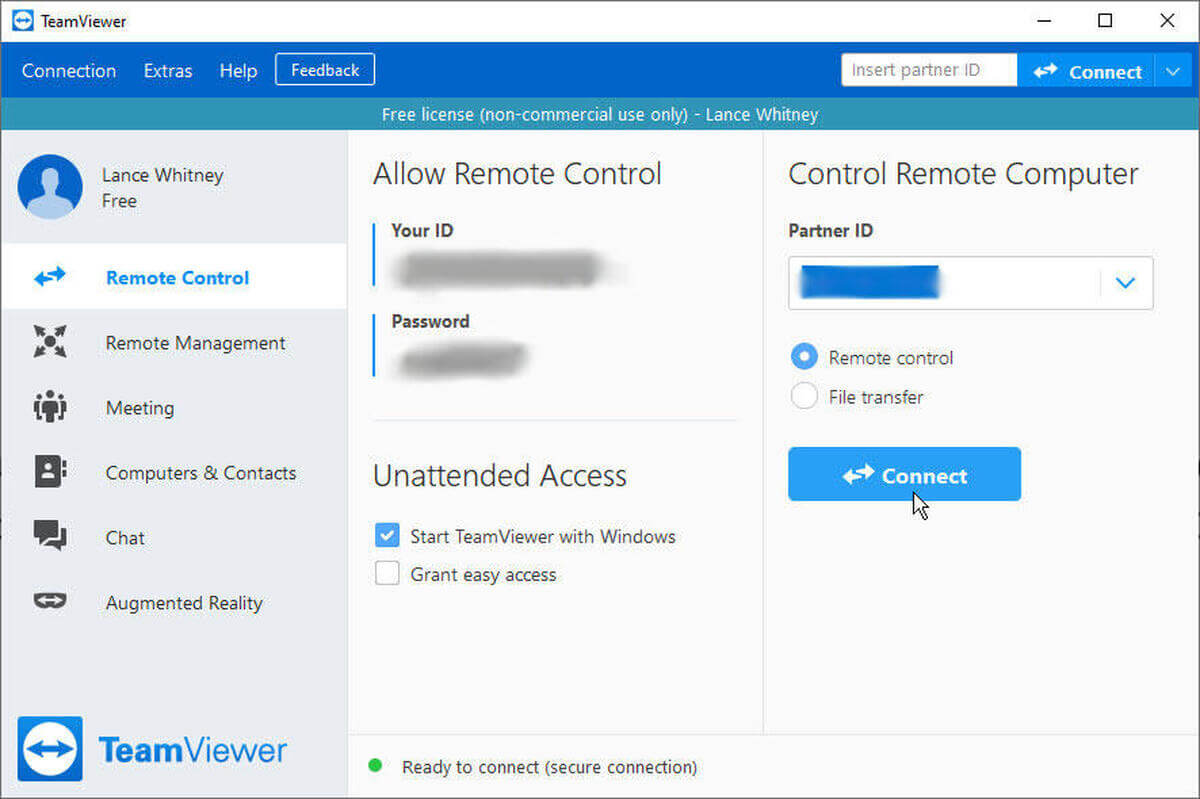
Gawo 5: Control Mac chipangizo chapatali:
- Kuchita izi kukupatsani mwayi wosankha zingapo pamwamba pawindo la Windows. Tsopano mutha kuwongolera patali chida chanu cha Mac kudzera pa Windows PC yanu.
Gawo 4. Ntchito Microsoft Akutali Desktop kupeza Mawindo pa Mac
Microsoft Remote Desktop ndi njira yodalirika komanso yodalirika yogawana chophimba cha Mac ndi PC. Pano pali sitepe ndi sitepe mwatsatanetsatane malangizo.
Gawo 1: Ikani Microsoft Remote Desktop pa Mac
- Tsegulani App Store pa chipangizo chanu cha Mac ndikutsitsa kasitomala wa Microsoft Remote Desktop.
- Tsopano yambitsani pulogalamuyo kuchokera ku chikwatu cha mapulogalamu.
Gawo 2: Khazikitsani akaunti yanu:
- Tsopano kuchokera patsamba lalikulu, dinani "kusintha".
- Kutero kudzakutengerani patsamba lomwe muyenera kulowa dzina la Connection ndi PC. M'munda, pafupi ndi dzina la Connection, lowetsani dzina losavuta, ndipo m'malo mwa dzina la PC, lowetsani dzina la PC kapena adilesi ya IP ya chipangizo chomwe mukufuna.
- Mutha kuyika ID yanu ndi mawu achinsinsi pansi pamutu wa "Credentials". Kuchita izi kudzalepheretsa pulogalamuyo kuti isafunse zambiri za akaunti nthawi iliyonse mukalumikiza.
- Tsopano dinani "Lumikizani."
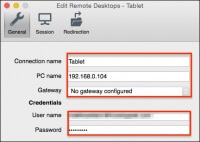
Gawo 3: Share Mac chophimba ndi PC
- Iwindo latsopano lidzawonekera kuti litsimikizire satifiketi. Dinani pa "kupitiriza".
- Kuti mupewe kuwona zenera la chenjezoli, dinani pa "satifiketi yowonetsera" ndikuyika pabokosi lomwe lili pafupi ndi "Dalirani chipangizo cha XYZ Nthawi zonse" ndikudina Pitirizani.
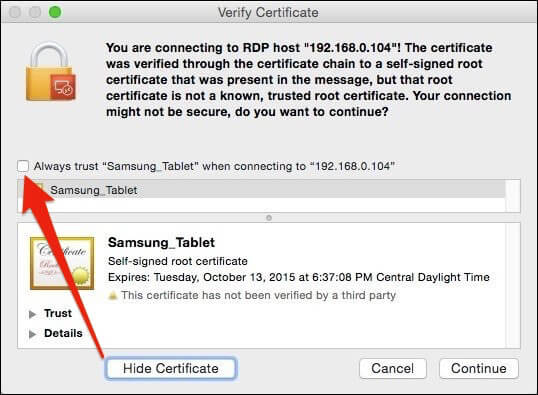
- Mudzafunsidwa kuti mulowetse dzina lanu lolowera ndi mawu achinsinsi ndikudina pa "update zosintha" kuti mutsimikizire zomwe mwachita.
- Ndipo mwatha! Chophimba chanu cha Mac chidzawonetsedwa ndi PC.
Gawo 5. Mungadabwe mmene galasi mafoni kwa PC
Mosakayikira kugawana zowonetsera pakati pa makompyuta osiyanasiyana ndikosavuta komanso kothandiza. Momwemonso, zingamve bwanji ngati mungayerekeze foni ndi PC? Koma n’zotheka? Inde, mapulogalamu ambiri a chipani chachitatu apangitsa kuti zitheke. Mmodzi wa mapulogalamu otchuka ndi akatswiri ndi MirrorGo kuti anapezerapo ndi Wondershare. Pulogalamuyi imatha kuwonetsa iOS komanso chipangizo cha Android pakompyuta popanda zovuta. Apa ndi momwe ntchito MirrorGo.
Gawo 1: kwabasi MirrorGo pa PC wanu:
- Ntchito kugwirizana pansipa download MirrorGo ntchito pa PC wanu: https://drfone.wondershare.com/iphone-screen-mirror.html .
- Kenako, yambitsani pulogalamuyo.
Gawo 2: Lumikizani iPhone Chipangizo kwa PC:
- Lumikizani PC yanu ndi iPhone ku WiFi yomweyo.
- Tsegulani chinsalu kuti muwonetse njira yachidule kuzinthu zina; kuchokera pamenepo, dinani pa kusankha "Screen Mirroring."
- Pambuyo pake, chipangizo chanu chidzayamba kufufuza zipangizo zapafupi. Dinani pa njira ya "MirrorGo".
- Ndipo mwachita, chophimba chanu cha iPhone chidzagawidwa pa PC.
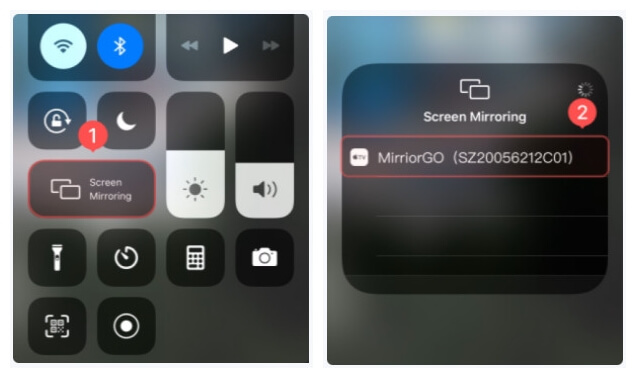
Gawo 3: Control iPhone kudzera PC
- Lowani zoikamo menyu wanu iPhone ndikupeza pa "Kufikika".
- Kuchokera pamenepo, dinani "kukhudza".
- Apa yambitsani njira ya "Assistive Touch".
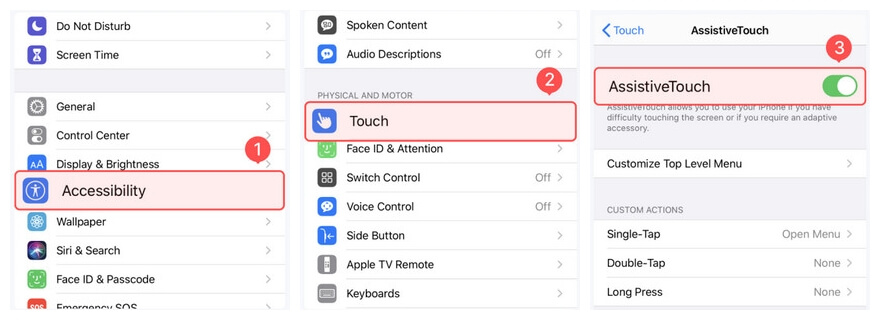
- Pambuyo pake, yambitsani Bluetooth pa PC ndi iPhone, ndikulumikiza zida zonse ziwiri.
- Tsopano mutha kuwongolera iPhone yanu pogwiritsa ntchito kiyibodi ya PC ndi mbewa.
Pomaliza:
Malangizo asanu omwe ali m'nkhaniyi ndi othandiza, makamaka kwa oyamba kumene. Kuwonetsa pagalasi kungawoneke ngati chinthu chovuta, koma ngati mutapeza njira yodalirika, ndi imodzi mwazinthu zosangalatsa zomwe zimalola ogwiritsa ntchito kuwongolera zida zina ndikugawana zowonera ndi mafayilo patali. Zomwe muyenera kuchita ndikusankha njira iliyonse kuchokera pamwamba ndikusamala masitepe onse, ndipo muwona momwe zimakhalira zosavuta kugawana chophimba cha MAC ku PC.
Maupangiri a Mirror ya Screen & Malangizo
- Malangizo a Mirror a iPhone
- Galasi iPhone kuti iPhone
- iPhone XR Screen Mirroring
- iPhone X Screen Mirroring
- Screen Mirror pa iPhone 8
- Screen Mirror pa iPhone 7
- Screen Mirror pa iPhone 6
- Ponyani iPhone ku Chromecast
- Galasi iPhone kuti iPad
- Screen Mirror pa iPhone 6
- Njira ina ya Apowermirror
- Malangizo a Mirror a Android
- Screen Mirroring Huawei
- Screen Mirroring Xiaomi Redmi
- Screen Mirroring App kwa Android
- Mirror Android kuti Roku
- Malangizo a Mirror pa PC/Mac






James Davis
ogwira Mkonzi